"Tengo un Xiaomi Mi 8 Lite y la semana pasada recibí una actualización OTA como notificación. En el proceso, el teléfono se bloqueó y entró en un bucle de arranque. No había forma de recuperar los datos así que acabé borrándolos. Ahora me gustaría saber si existe alguna aplicación/programa útil para recuperar datos de un teléfono Android tras un restablecimiento de fábrica."
Acaba de pulsar el botón de reinicio de su smartphone y todo vuelve a estar como nuevo. ¿Pero qué pasa con sus recuerdos, instantáneas, vídeos y archivos importantes? ¿Han desaparecido para siempre? Está buscando un botón de deshacer, ¡pero no lo hay! Está claro que ha llegado a un callejón sin salida en el que todo parece perdido en el abismo digital. Desesperado por rescatar sus datos, busca la forma de salvar lo que se puede salvar.
Pues bien, su búsqueda termina aquí. En este blog, hablaremos de cómo restaurar la memoria de un teléfono después de un hard reset, también conocido como restablecimiento de fábrica, y de cómo recuperar sus datos. Le presentaremos los métodos que puede utilizar para recuperar sus datos tras un restablecimiento de fábrica, tanto con copia de seguridad como sin ella. Pero antes, respondamos a las preguntas más importantes.
¿Se pueden restaurar los datos de Android tras un restablecimiento de fábrica?
Tras el lanzamiento de Android 6 Marshmallow, los dispositivos Android disponen ahora de los protocolos de cifrado de disco completo (FDE) o cifrado basado en archivos (FBE). También utilizan la función TRIM, que garantiza la eliminación de los datos tras el borrado. Esto hace que la recuperación de datos sea más difícil, a menos que haya realizado una copia de seguridad de sus datos con la herramienta de copia de seguridad integrada de Android o en un servidor en la nube.
Si se olvida de activar la función de copia de seguridad antes de reiniciar el teléfono, la pérdida de datos es inevitable. Ahora no le queda más remedio que optar por un software profesional de recuperación de datos para Android.
¿Cómo puedo restaurar los datos después de un restablecimiento de fábrica en Android [con copia de seguridad]?
Como hemos mencionado antes, la Recuperación de Datos es bastante fácil si reinicia su teléfono después de haber realizado una copia de seguridad de sus datos. Averigüemos cómo:
Método 1: Restaurar los datos de Android desde la copia de seguridad en la nube del teléfono
Todos los dispositivos Android están equipados con opciones de copia de seguridad en la nube. Samsung, por ejemplo, ofrece una función de copia de seguridad en la nube a través de una cuenta Samsung. Otros fabricantes de smartphones como LG, Xiaomi, ASUS y otros ofrecen funciones similares de copia de seguridad en la nube.
Para hacer una copia de seguridad de los datos de su teléfono en la nube, es fácil ir a Ajustes > Cuentas y copia de seguridad. En Samsung Cloud, pulse Copia de seguridad de datos, seleccione el contenido del que desea hacer una copia de seguridad y, a continuación, pulse Realizar copia de seguridad ahora. Una vez completado el proceso. Pulse Listo.
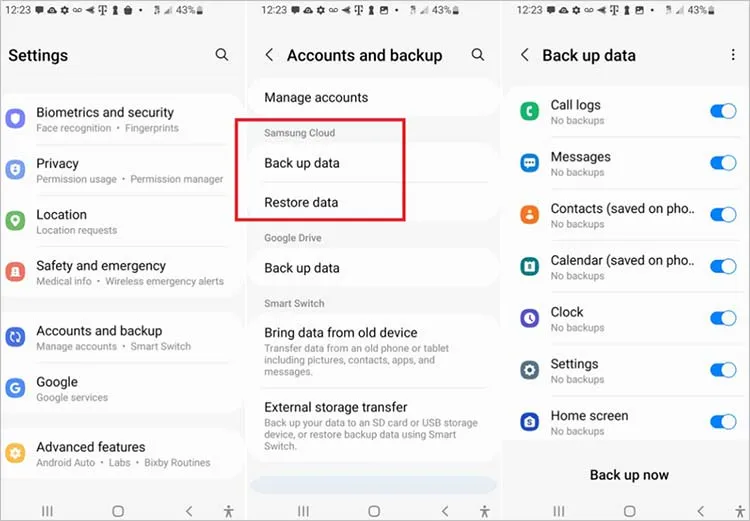
Cómo realizar la recuperación de datos tras un restablecimiento de fábrica en un teléfono móvil Samsung:
Paso 1: Abra Ajustes y vaya a Cuentas y copia de seguridad.
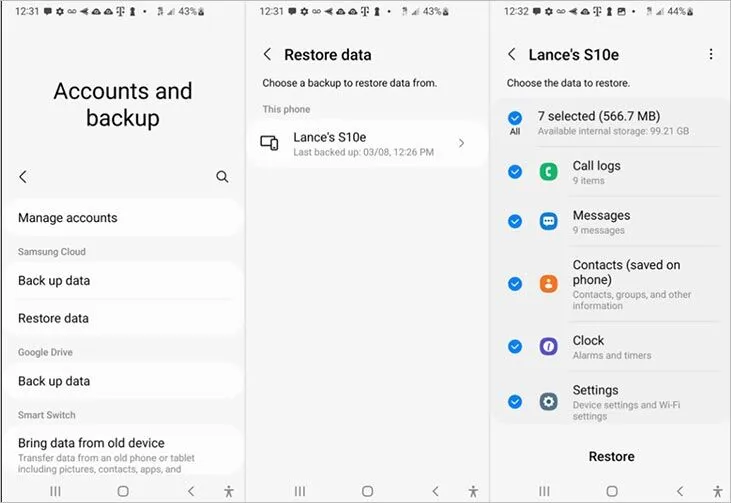
Paso 2: Compruebe y luego seleccione los archivos de copia de seguridad deseados.
Paso 3: Por último, haga clic en Restaurar.
Método 2: Restaurar los datos de Android desde la cuenta de Google
Otra forma de realizar copias de seguridad seguras de los datos de cualquier dispositivo Android es utilizar su cuenta de Google. Esto le permite utilizar Google One para realizar copias de seguridad de los datos en su almacenamiento de Google Drive. Para configurarlo, abra Ajustes > Copia de seguridad y restauración. A continuación, active la opción Copia de seguridad con Google One y pulse Realizar copia de seguridad ahora.

Cómo restablecer su teléfono Android con datos de copia de seguridad después de un restablecimiento de fábrica:
Paso 1: Configure su dispositivo accediendo a su cuenta de Google y siguiendo las instrucciones.
Paso 2: A continuación, se le pedirá que restaure los datos de un dispositivo antiguo.
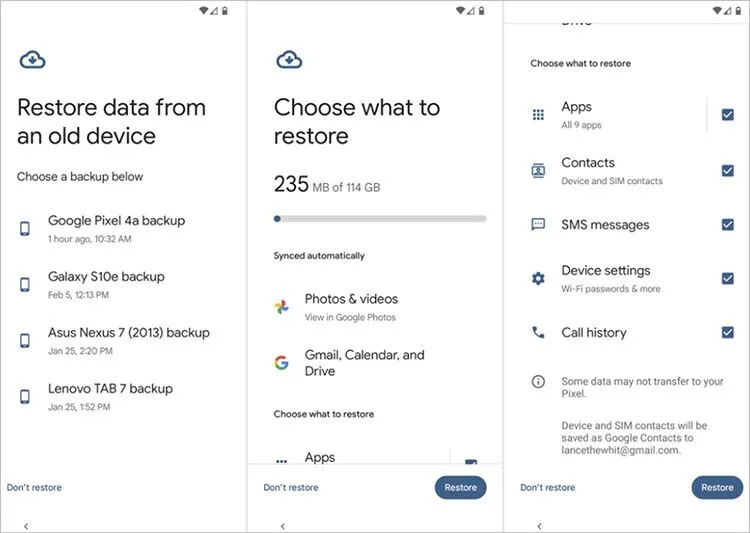
Paso 3: Seleccione los archivos de copia de seguridad que desea restaurar y confirme introduciendo la contraseña.
Paso 4: Marque las casillas para seleccionar los datos que desea restaurar y haga clic en Restaurar.
¿Cómo puedo restaurar los datos después de un restablecimiento de fábrica en Android [sin copia de seguridad]?
Como ya se ha mencionado, un software profesional de recuperación de datos software para Stellar Data Recovery for Android, es su única esperanza si no hace una copia de seguridad de sus datos y formatea su teléfono Android de todos modos. Esta herramienta avanzada ofrece soporte para todas las versiones de Android y puede ayudarle a recuperar datos de su teléfono sin necesidad de rootearlo.
Con Stellar Data Recovery for Android, puede recuperar archivos de audio, foto y vídeo borrados o perdidos de la memoria interna del teléfono. También recupera contactos del teléfono, registros de llamadas y mensajes de texto perdidos por borrado accidental, recuperación del teléfono, etc.
Puede encontrar las instrucciones paso a paso aquí:
Paso 1: Descargue Stellar Data Recovery for Android e instálelo en un PC.
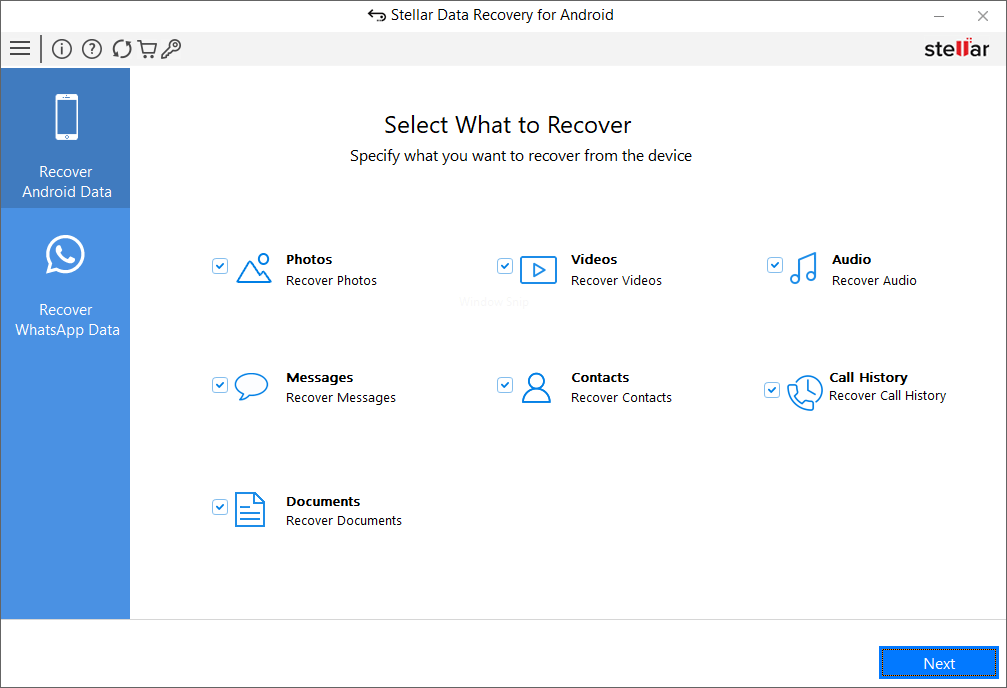
Paso 2: Ahora seleccione el tipo de datos que desea restaurar y haga clic en Siguiente.
Paso 3: Conecte su dispositivo Android al PC y seleccione Transferir archivos.
Paso 4: Ahora active la depuración USB en su dispositivo móvil.
Paso 5: Haga clic en Escanear para continuar.
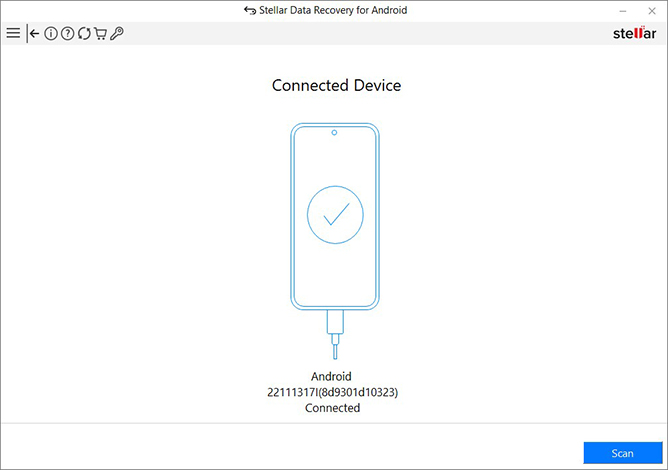
Paso 6: Una vez finalizado el proceso, se mostrarán los detalles de los archivos encontrados. Visualice una vista previa y seleccione los archivos que desea restaurar.
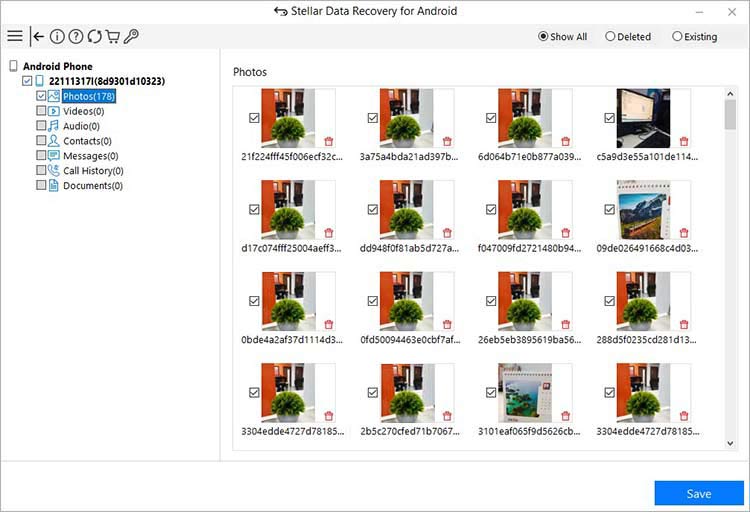
Paso 7: Por último, haga clic en Guardar para moverlos a la ubicación deseada.
Resumen
Aunque es técnicamente posible, recuperar los datos de un dispositivo Android restablecido por completo plantea importantes dificultades a la mayoría de los usuarios. En este blog, hemos presentado 4 métodos para recuperar datos tras un restablecimiento de fábrica. Puede probar cada uno de ellos y ver cuál le funciona mejor.
Pero para reiterar, si ha restaurado su dispositivo Android a los ajustes de fábrica sin una copia de seguridad, Stellar Data Recovery for Android es su mejor oportunidad para recuperar esos datos.













 10 min read
10 min read



